Vous êtes ici : Accueil Zaclys Astuces / Les rubriques / Informatique / Logiciel / Images / Photos
Voir un article
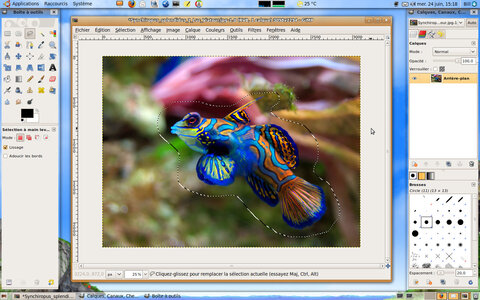
© Tito Recadrer une image avec Gimp Voyons la procédure pour recadrer une image ou capturer une portion d'image avec Gimp. rn Gimp est un logiciel de dessin et d'édition d'image. Il est libre et gratuit, mais aussi très performant. - Le site va détecter votre système d'exploitation et vous proposer en téléchargement les fichiers correspondants (pour Windows, Linux, ...).
- Installez-le de manière traditionnelle.
- Après avoir ouvert l'image de votre choix, nous allons créer une sélection, c'est à dire sélectionner la portion d'image que vous voulez garder. Pour cela, vous pouvez utiliser trois outils de base dans la fenêtre de gauche "Boite à outils".
- Cliquez sur "Outil de sélection rectangulaire", puis dessinez un rectangle qui va délimiter la portion d'image à garder.
- "Outil de sélection élliptique" vous permet de dessiner une ellipse autour de la portion d'image à garder.
- Enfin, "Outil de sélection à main levée" permet de dessiner une zone libre pour délimiter la portion d'image à garder.
- Vous pourrez tester à votre guise les autres outils : "Outil de sélection contiguë", "Outil de sélection par couleur ...".
- Maintenant que votre portion d'image est délimitée, nous allons la copier dans le presse-papier. Pour cela, cliquez sur "Edition" puis "Copier".
- Nous allons maintenant sauvegarder cette portion d'image comme image à part entière. Pour cela, cliquez sur "Edition", "Coller comme", puis "Nouvelle image". Enregistrez la nouvelle image apparue dans une fenêtre en cliquant sur "Fichier", puis "Enregistrer sous".
- Vous venez de créer une nouvelle image qui est un recadrage ou une portion de l'ancienne !
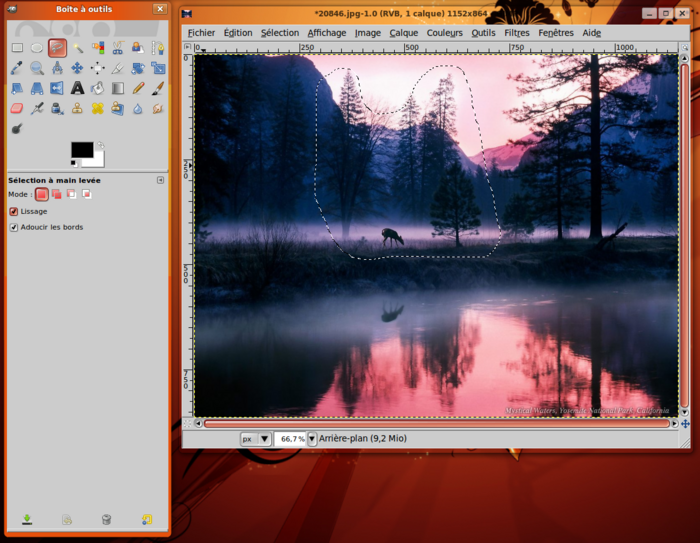 Présentation de Gimp sur Wikipédia : http://fr.wikipedia.org/wiki/GimpPrésentation de Gimp pour Linux Ubuntu : http://doc.ubuntu-fr.org/gimp Et pour aller (beaucoup) plus loin, de nombreux ouvrages traitant de Gimp existent ! A voir également : Redimensionner et recadrer une photo directement en ligneUn problème ? Une astuce à faire partager ? Vous pouvez utiliser le formulaire ci-dessous.9 182 clics - Créé le 04/02/2009 14:49 par Bill - Modifié le 20/09/2012 17:21
Réagissez, commentez, discutez ...
Partager ?
Voir d'autres articles en rapport avec celui-ci ?
Stats des clics sur cet article : cliquez ici »
Vous voulez contribuer et publier un article dans cette rubrique ?
 Merci de vous identifier ou de vous créer un compte si ce n'est pas déjà fait. Merci de vous identifier ou de vous créer un compte si ce n'est pas déjà fait.
ATTENTIONVous êtes ici sur l'ancien site de l'association Zaclys. Depuis 2019 notre site est ici : nouveau site Zaclys  Me connecter : Me connecter :
|  A voir aussi
Contenu
|